苹果手机的小圆点截屏功能是一项非常实用的功能,可以帮助用户快速便捷地进行截屏操作,要添加小圆点截屏功能,只需在设置中找到辅助功能选项,然后点击触控,再选择辅助触控,最后打开小圆点截屏开关即可。通过这一简单的设置,用户就可以轻松实现快速截屏操作,方便快捷。如果你是苹果手机用户,不妨尝试一下这一功能,提升你的手机使用体验。
iPhone怎么设置小圆点截屏功能
操作方法:
1.进入iPhone11系统后,点击手机的设置进入。
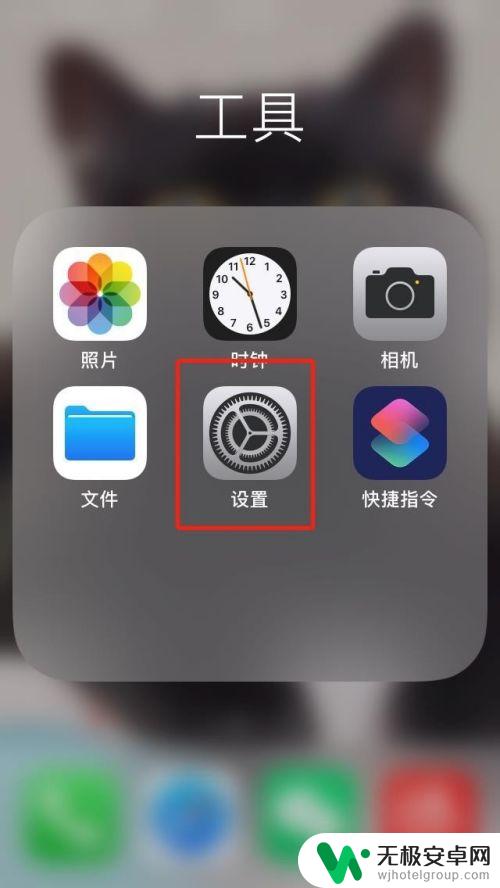
2.点击辅助功能的选项。
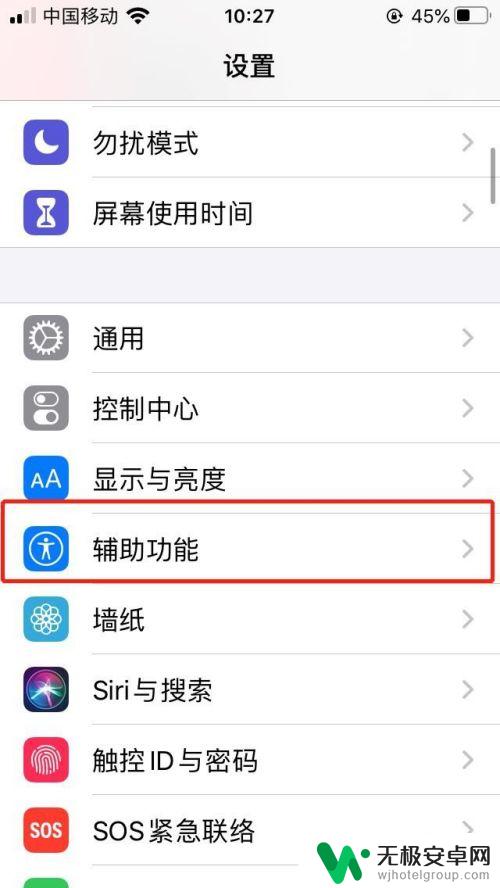
3.点击触控的选项。
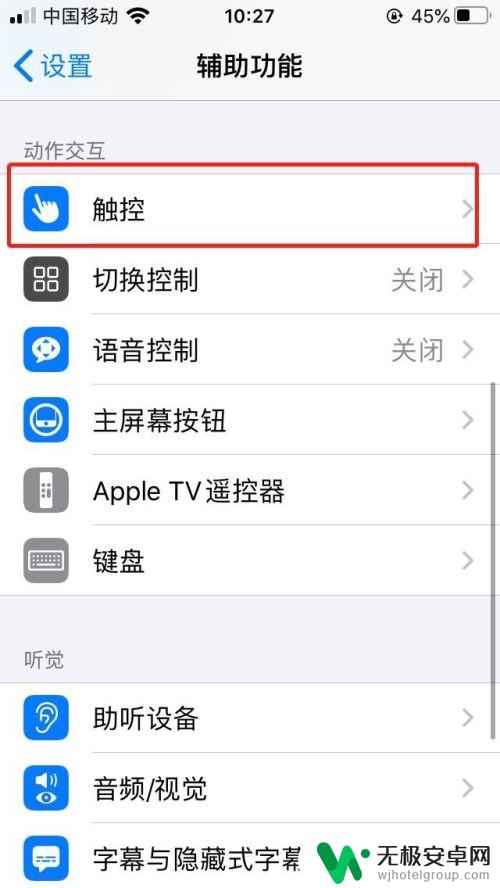
4.选择辅助触控的选项。
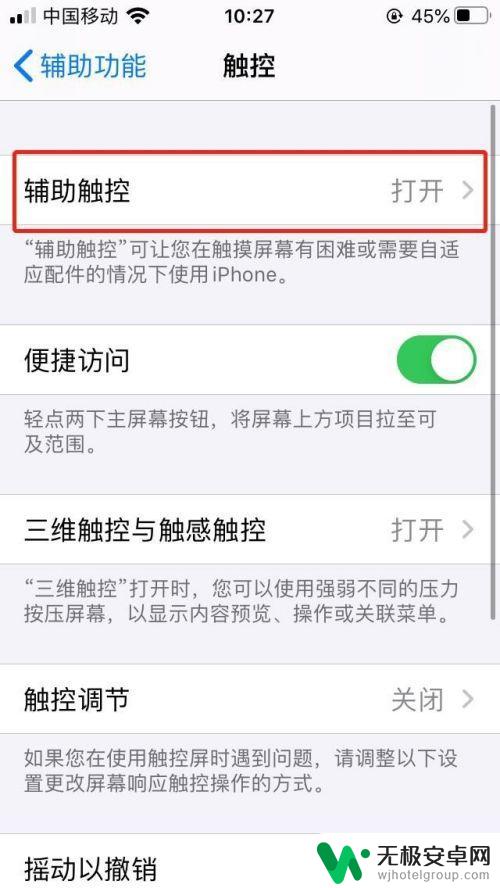
5.选择轻点两下的选项。
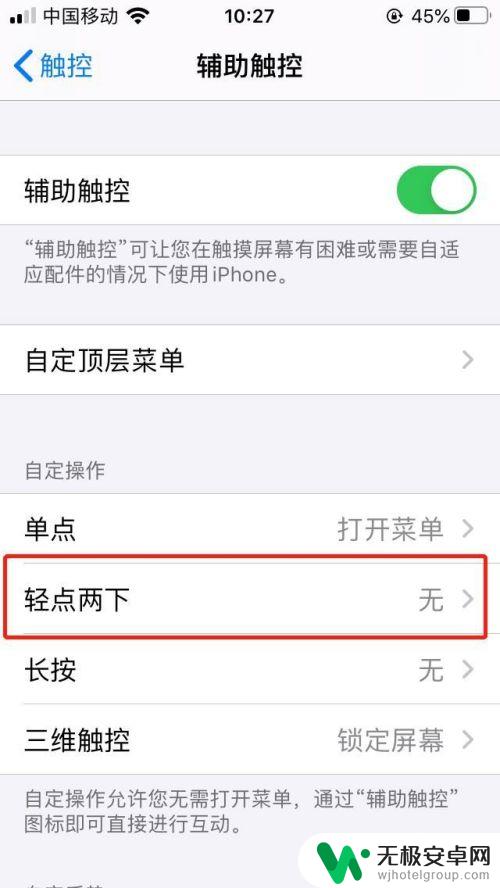
6.勾选截屏的选项,这样轻点两下小圆点。就可以执行截屏的操作。
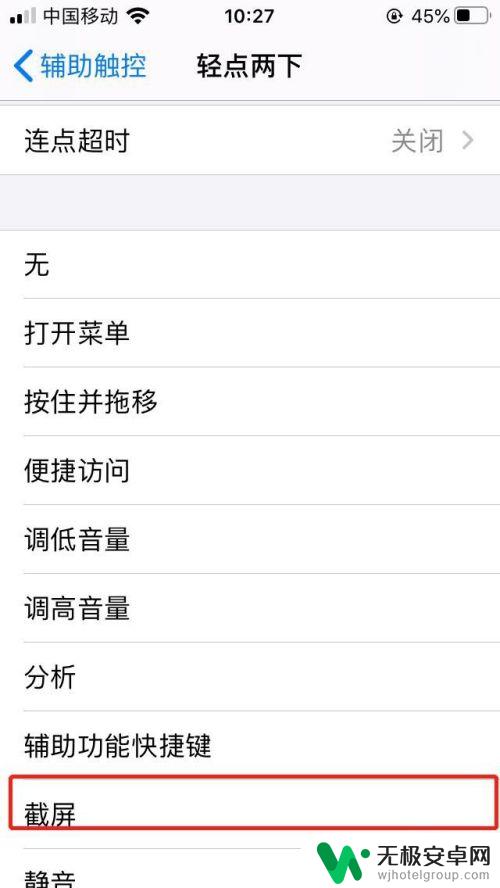
以上就是如何在苹果手机上添加截屏小圆点的全部内容,如果有任何疑问,请按照以上步骤进行操作,希望对大家有所帮助。











